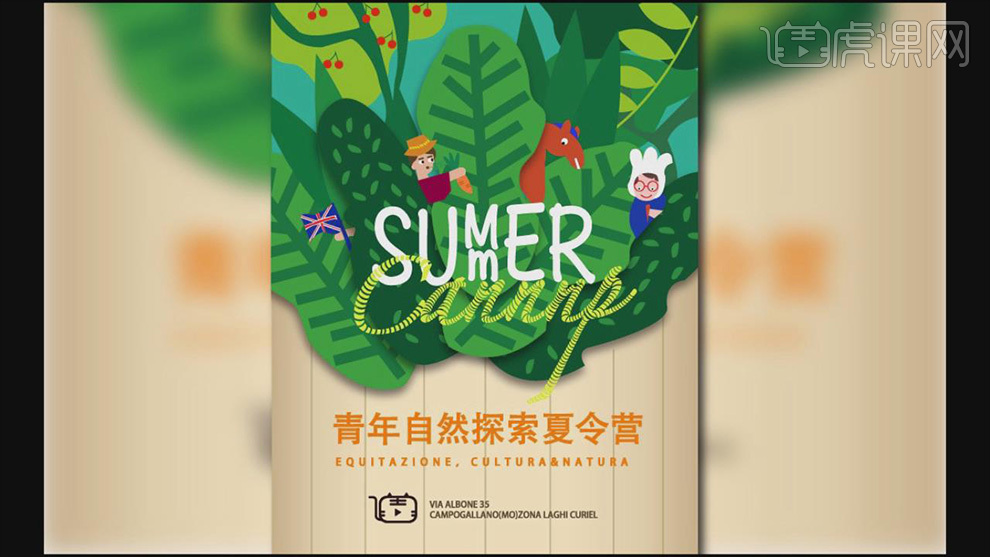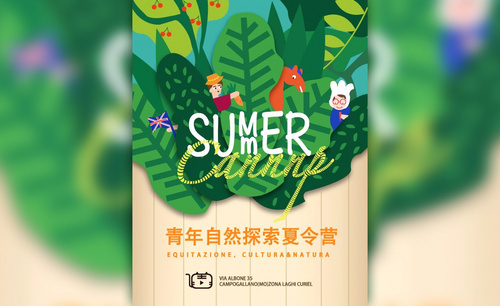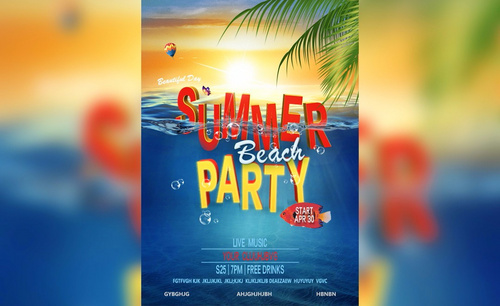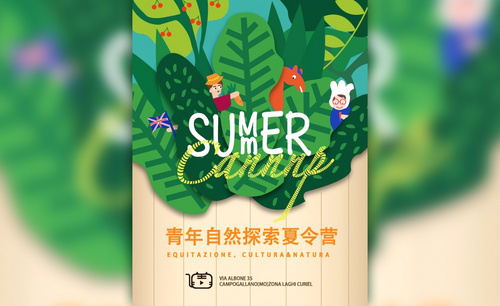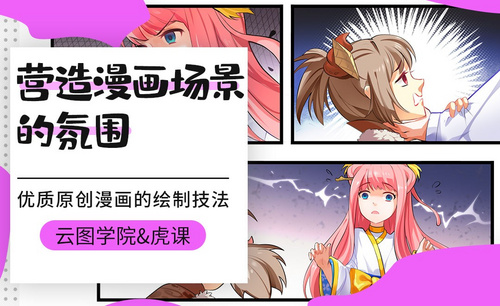怎么用PS为插画风夏令营设计海报
发布时间:暂无
1、打开【AI】,新建【690*920】像素画布,【置入】绘制的手稿,调整到与画布同等大小。

2、使用【矩形工具】绘制与画布同宽矩形,填充蓝绿色背景,为了能够看到手稿,【Shift+X】将填充颜色改为描边。
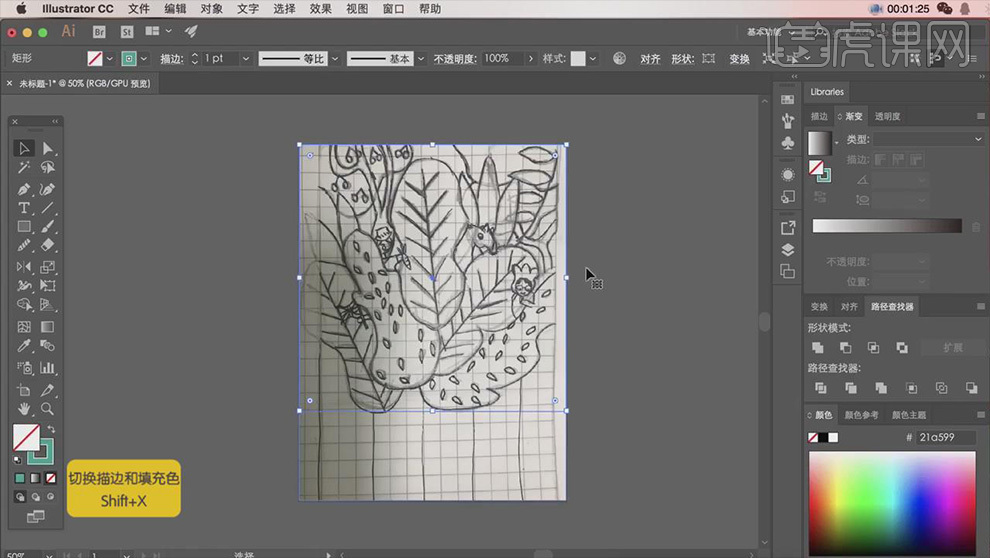
3、使用【钢笔工具】沿着画好的手稿进行勾画樱桃树,勾画顺序是从最底层开始勾画,不同部位分别填充不同的颜色,体现出空间感。
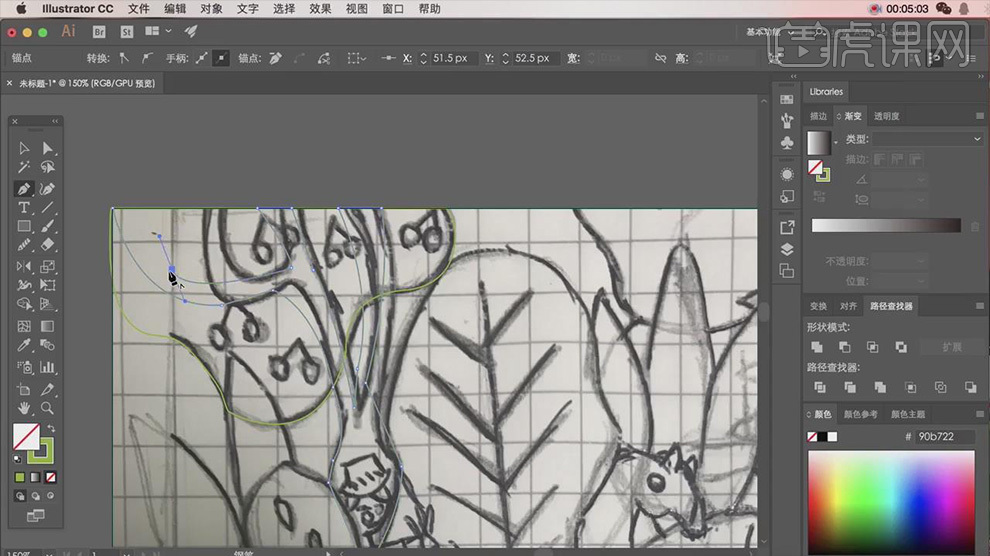
4、樱桃部分使用【椭圆工具】结合【钢笔工具】来进行组合绘制,樱桃绘制完成后,将其组成部分【Ctrl+G】编组,按住【Alt】拖拽复制多份,调整角度,进行合理摆放,摆放完成后,【Ctrl+G】将整个樱桃树进行编组。
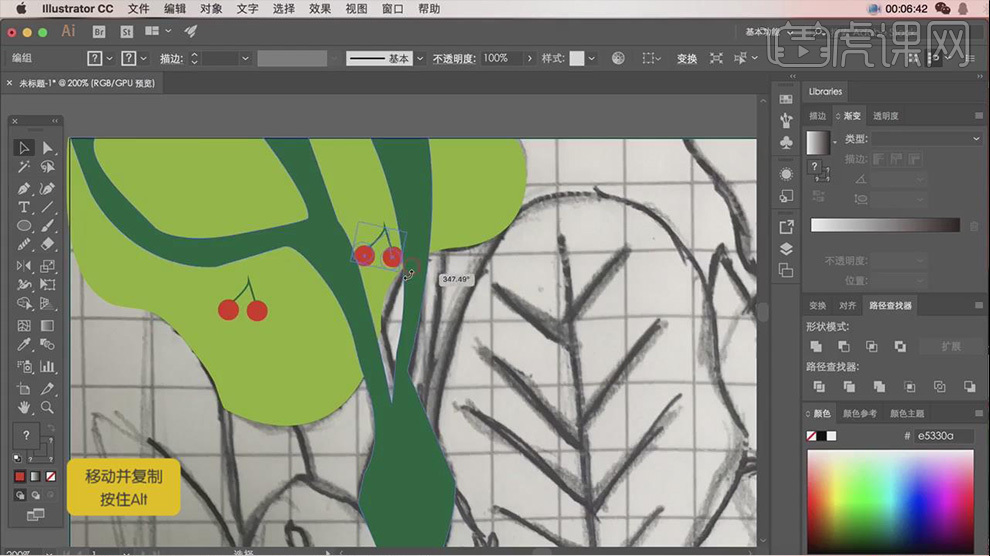
5、继续使用【钢笔工具】绘制右侧的树,在两个只有树的轮廓上绘制柳条,树枝和叶子的结合,颜色选择浅色明亮的绿色,为了绘制出树林的效果,图层下方需要绘制不同形状的树,颜色也要进行区分,丰富画面,使画面具有层次感。
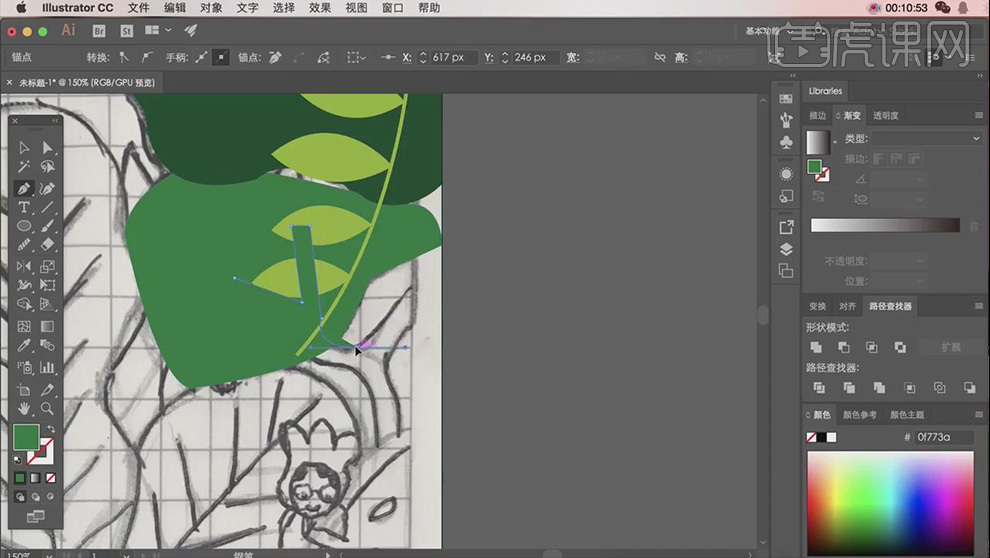
6、使用【钢笔工具】根据手稿来绘制画面中的大树叶,【矩形工具】来制作叶子的脉络,绘制一个与叶子同长矩形,复制矩形,调整长度改变角度,按住【Alt】拖拽复制多份,调整长短和角度进行摆放,【Ctrl+G】将大树叶进行编组。
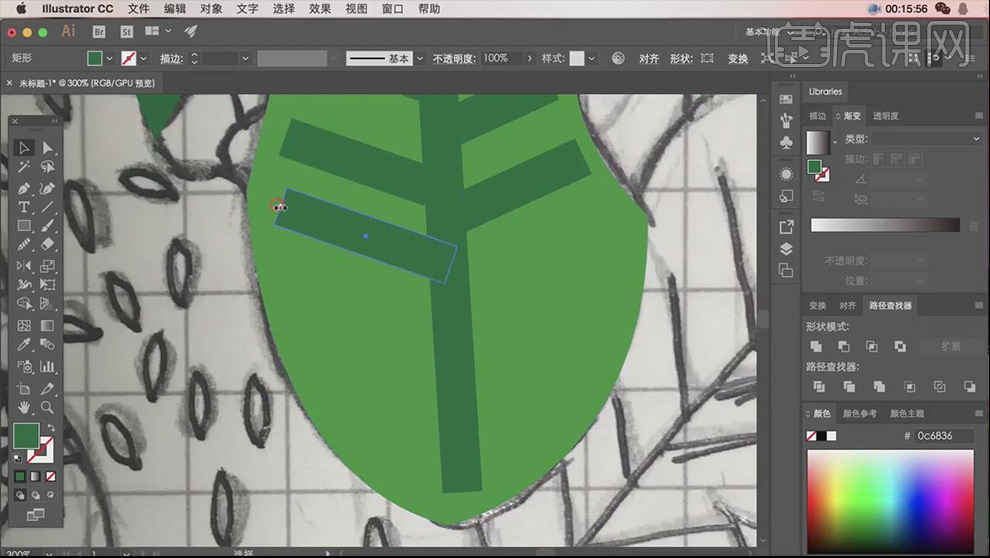
7、将制作好的大树叶,进行复制,调整角度,摆放在画面中心最左面和最右面,【Ctrl+[】调整图层位置。
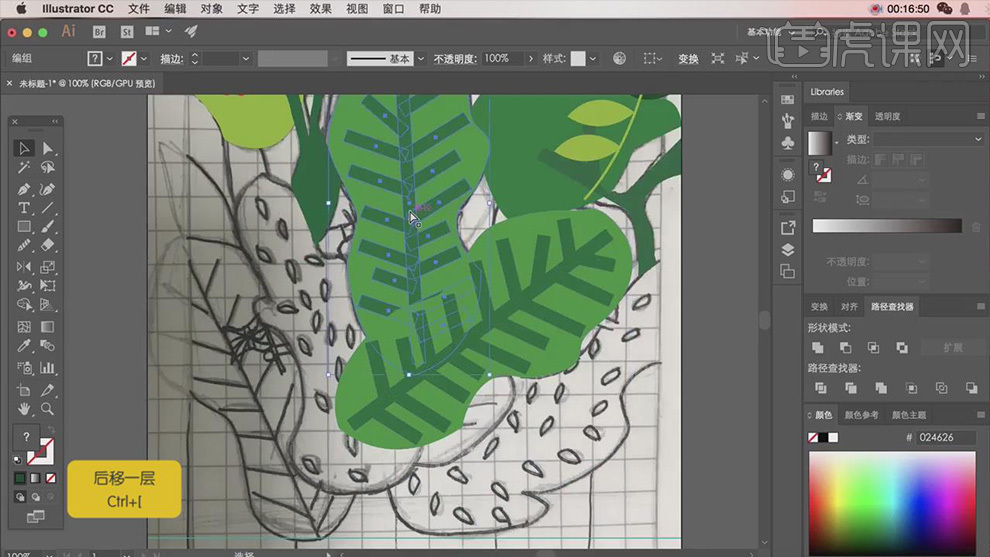
8、使用【钢笔工具】在空白地方绘制柳叶形状的叶子,填充深一些的绿色,遮遮颜色,注意差异性,复制柳叶形状的叶子,进行摆放,三个分为一组,根据层次顺序填充不同颜色,使用同样方法在左侧绘制柳叶进行摆放组合。
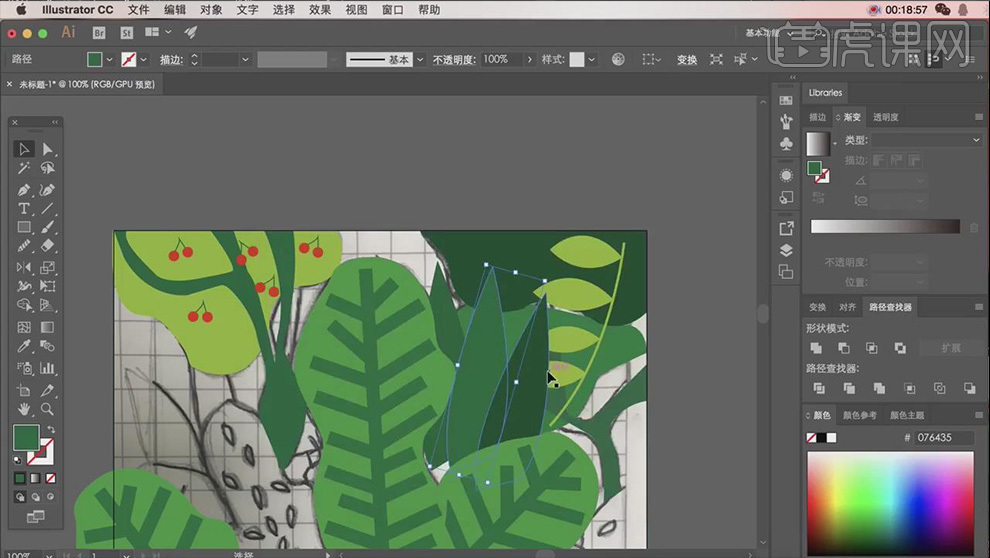
9、继续使用【钢笔工具】绘制轮廓,结合【平滑工具】来制作画面中另一块叶子,轮廓绘制完成后,绘制内部叶子,绘制完成后,复制调整角度,填充整个大叶子的轮廓,将这片叶子的组成部分,【Ctrl+G】编组,将该图层复制一份,调整角度和大小,摆放在中心位置右侧。
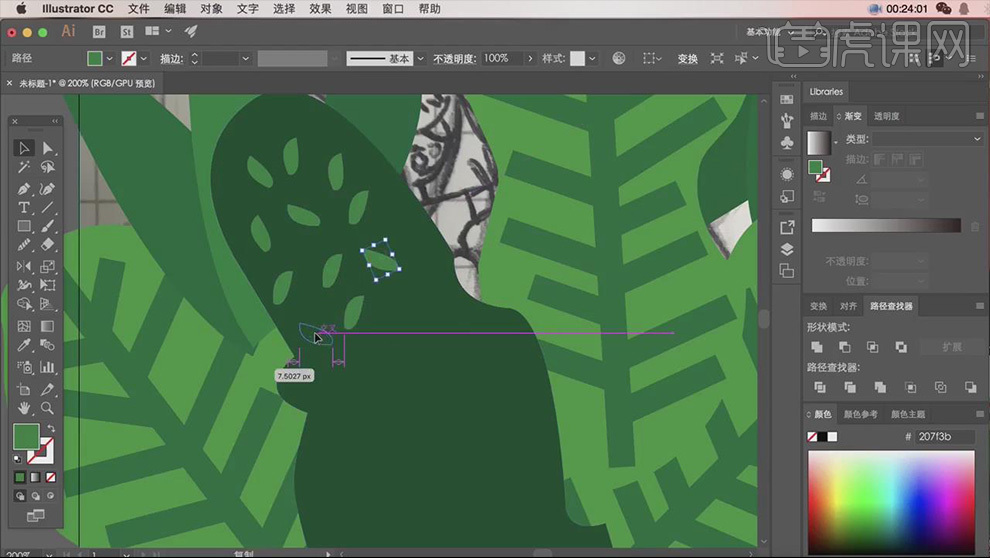
10、使用【钢笔工具】勾画人物部分,结合形状工具来完成使画面更规范,所有人物部分勾画完成后根据画面效果进行位置调整。
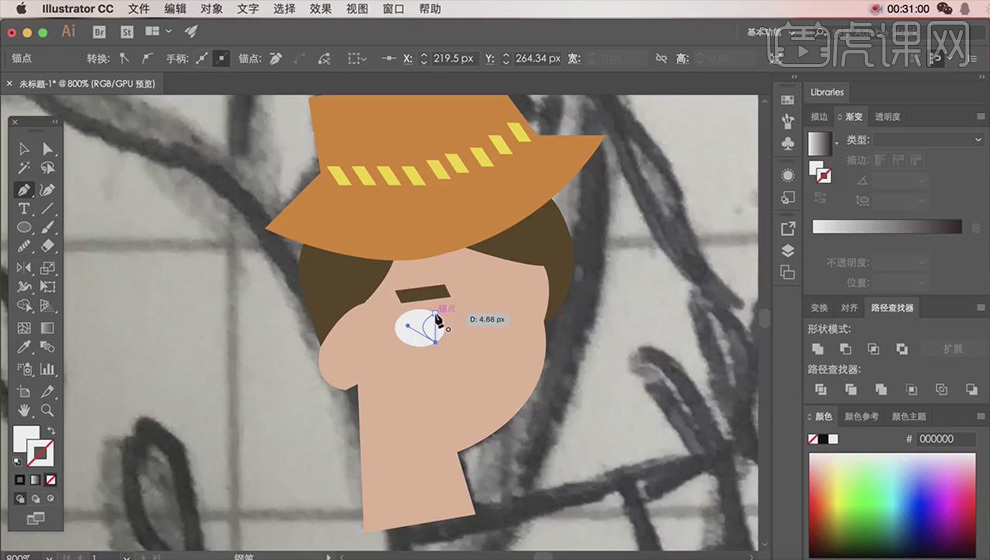
11、使用【矩形工具】绘制矩形,【渐变工具】颜色选择浅棕色,制作出树干效果,两边颜色比中间深一些。
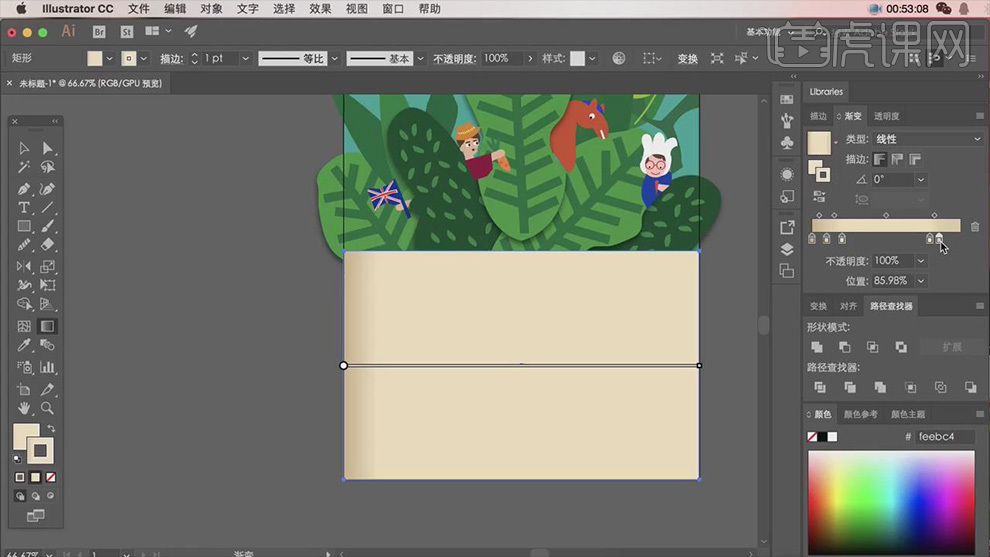
12、使用【文字工具】输入文案,字体选择一种活泼的字体,字体颜色选择白色,对文字排版进行调整。
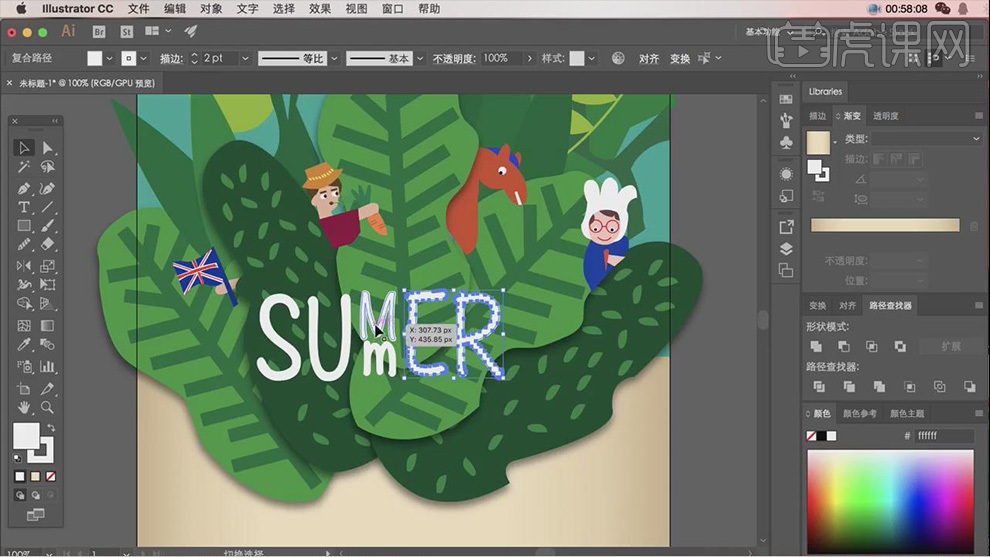
13、使用【直线工具】绘制直线,按住【Alt】拖拽复制多份,装饰画面。
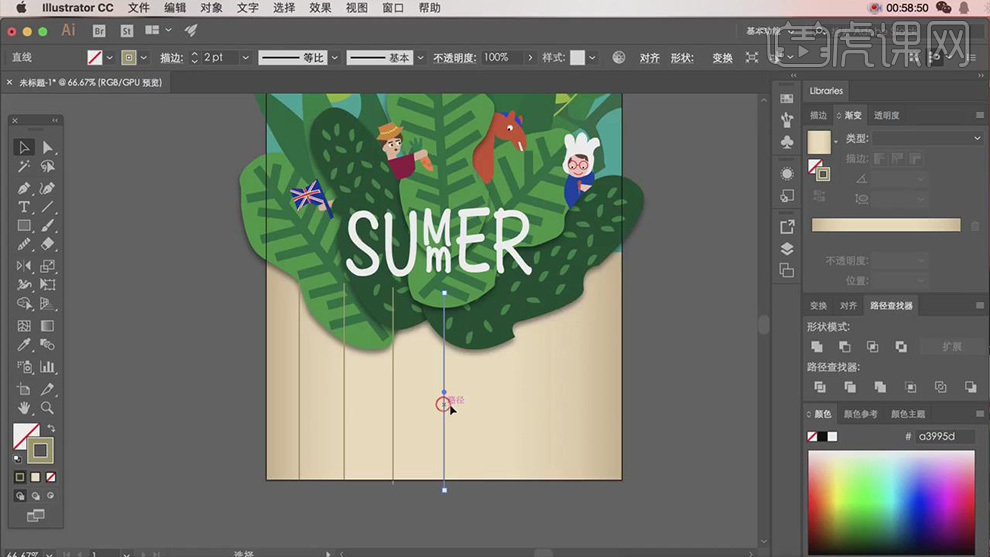
14、使用【文字工具】输入文案,为了使文字具有电话线的效果,字体选择一款连体的字体,使用【钢笔工具】按照文字走向勾勒一条线,选择【文字工具】在勾勒出的路劲上输入“(”,添加【描边】,加粗,其它文字使用同样方法添加效果。
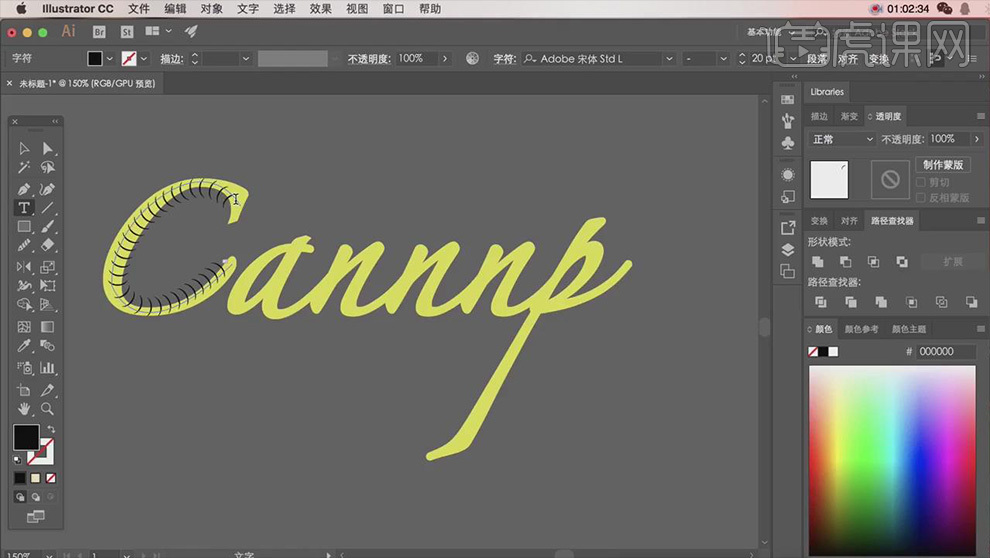
15、框选所有括号,【右键】创建轮廓,再【右键】取消编组,对单个括号进行调整,【对象】【扩展】进行扩展外观。
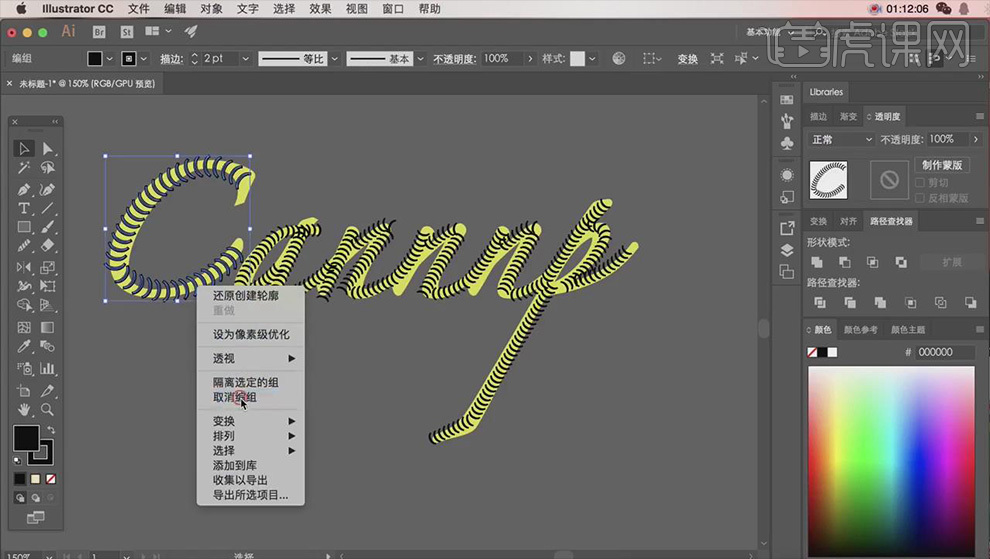
16、所有括号调整完成后,【路径查找器】分割,【右键】取消编组,需要删掉黑色的部分,可以将黄色部分【Ctrl+G】编组,反选删除黑色,调整完成后摆放在画面中。
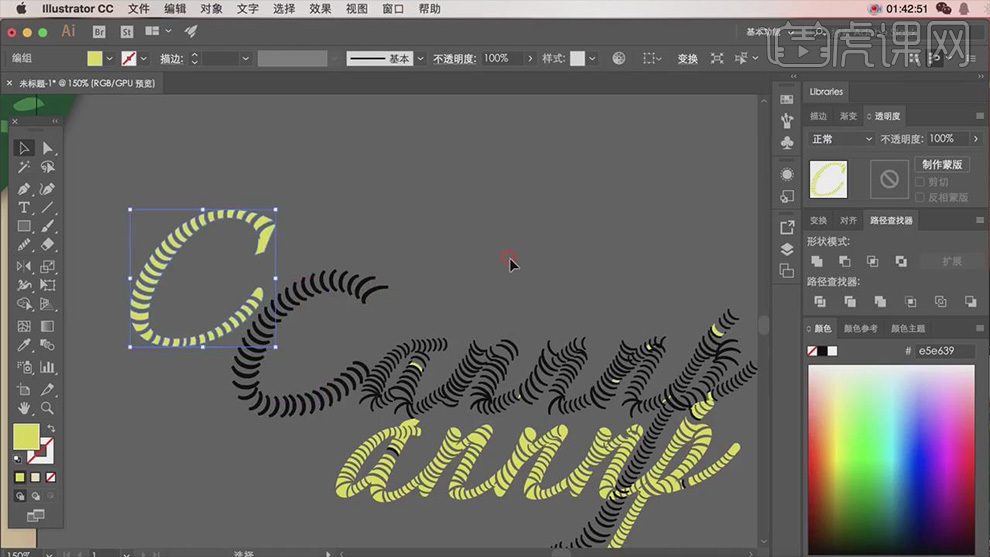
17、使用【文字工具】输入文案,选择粗一些的字体。
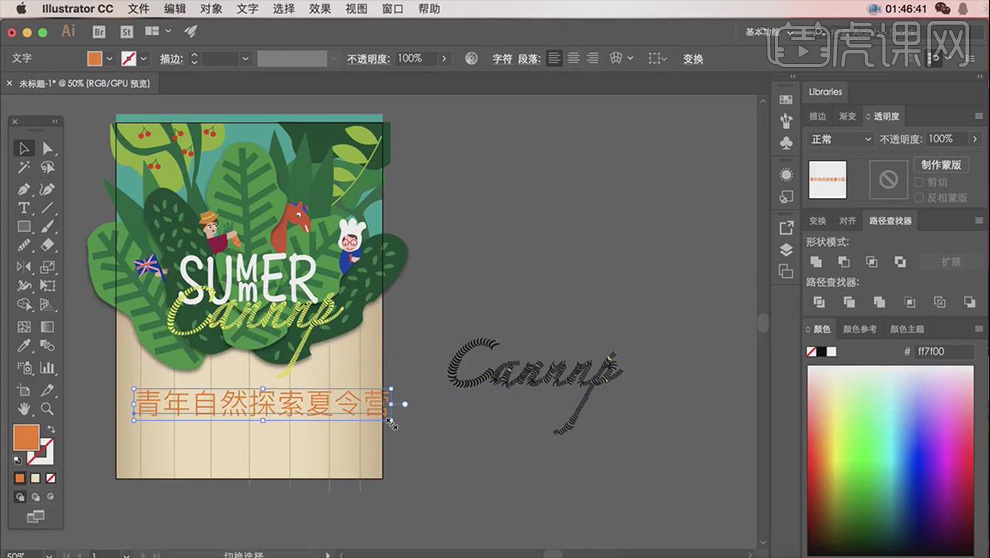
18、使用【矩形工具】绘制【920*690】像素矩形,摆放在最上层,【右键】建立剪切蒙版,【Ctrl+S】进行文件保存。

19、最终效果图。